Se tekee ajokokemuksesta paljon paremman. Tässä on sen historia ja käyttöohjeet.
Jos sinulla on suhteellisen uusi auto, se tukee todennäköisesti Android Autoa, joka tarjoaa erilaisia sovelluksia ja palveluja, joita voit hyödyntää ajon aikana sekä langattomasti että kaapeliyhteyden avulla. Mutta ennen kuin puhutaan siitä, miten se toimii ja mitkä autot sitä tukevat, tarkastellaan ensin Android Auton historiaa ja mitä se on.
On tärkeää, ettei sitä sekoiteta Android Automotive -käyttöjärjestelmään, joka on täysimittainen käyttöjärjestelmä, joka toimii joidenkin autojen, kuten Polestar 2:n, infotainment-järjestelmissä. Toisaalta Android Auto vaatii toimiakseen yhteensopivaan infotainment-järjestelmään yhdistetyn puhelimen, aivan kuten Applen CarPlay.
Historia
Android Auto julkistettiin ensimmäisen kerran vuoden 2014 Google I/O -tapahtumassa. Noin vuotta myöhemmin Hyundain vuoden 2015 Sonata oli ensimmäinen auto, joka tuki sitä. Sovellus on kulkenut pitkän matkan sen jälkeen, ja se uudistui merkittävästi vuonna 2019. Android Auto on vähitellen laajentunut useampiin maihin ja moniin uusiin merkkeihin ja malleihin.
Hiljattain Google korvasi mobiilisovelluksen Assistant Driving Mode -ajotilalla ja piti Android Auton saatavilla yksinomaan autojen näytöissä. Android Auto saa usein parannuksia, kuten viimeisimmän päivityksen, joka tuo tuen entistä useammille sovelluksille ja ominaisuuksille.
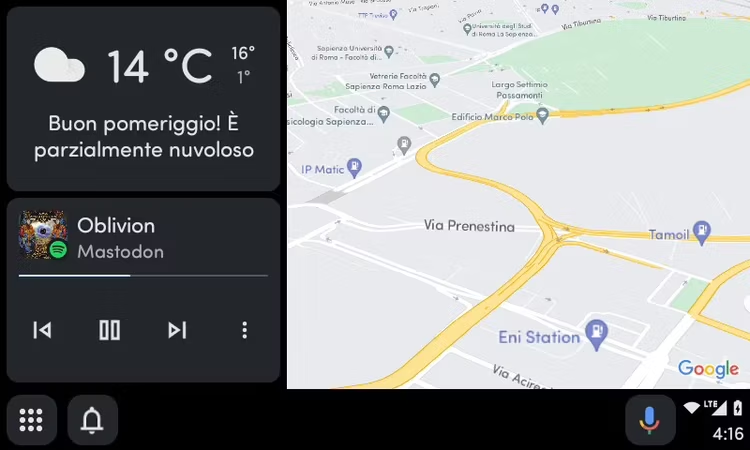
Miten Android Auto toimii
Android Auto edellyttää jatkuvaa yhteyttä autosi yhteensopivan infotainment-järjestelmän ja Android-puhelimesi välillä. Tietojenkäsittely tapahtuu puhelimessa, joka projisoi erilaisia sovelluksia ja sisältöä auton näytölle, mikä helpottaa vuorovaikutusta suosikkiohjelmistojesi kanssa ajon aikana erityisen, kuljettajaystävällisen käyttöliittymän avulla.
Voit periaatteessa käyttää suosikkisovelluksiasi navigointiin, musiikkiin, podcasteihin ja muuhun auton näytön kautta. Tämä tarkoittaa, että Android Auto tulee autosi nykyisen infotainment-järjestelmän päälle korvaamatta sitä. Voit käyttää autosi sisäänrakennettua navigointiohjelmistoa tai vaihtaa Android Autoon aina kun haluat. Jälkimmäisen etuihin kuuluu suosikkisovellusten ja saman käyttöliittymän käyttäminen autosta riippumatta.
Langallinen vs. langaton Android Auto
Autostasi riippuen voit ehkä käyttää Android Autoa langattomasti. Tämä tarkoittaa, että voit jättää puhelimesi taskuun, ja se muodostaa automaattisesti langattoman yhteyden autoosi, jolloin voit käyttää Android Autoa autosi näytöllä ilman kaapeliyhteyttä. Vaikka tämä menetelmä on kätevä, muista, että se kuluttaa puhelimen akkua ja tarvitsee enemmän resursseja kuin vanhan kunnon kaapelin käyttö.
Sen lisäksi, että voit käyttää puhelinta langattomasti, voit kytkeä sen USB-kaapelilla. Tämä menetelmä on laajemmin yhteensopiva, sillä jotkut valmistajat eivät vielä tue langatonta Android Autoa. Kaapelin käyttäminen varmistaa ennen kaikkea, että puhelimen akku latautuu ajon aikana, jolloin pääset perille täysi puhelin mukanasi.
Android Auton käyttäminen
Nyt kun tiedät, mikä Android Auto on, katsotaan, miten sitä käytetään:
Android Auton käyttäminen langallisen yhteyden kanssa
Helpoin tapa liittää puhelin autoon on käyttää USB-kaapelia:
- Kytke autossa virta päälle. Pidä seisontajarru kytkettynä ja vaihdevipu P-asennossa (tai vapaa-asennossa, jos ajat keppia).
- Kytke puhelin autoon USB-kaapelilla.
- Useimmat järjestelmät pyytävät sinua automaattisesti käynnistämään Android Auton. Jos autosi ei tee niin, sinun on ehkä painettava App- tai Android Auto -painiketta.
- Kun laite on kytketty ensimmäistä kertaa, sinun on hyväksyttävä pari kehotusta puhelimessa ja auton näytössä.
- Kun alkuasennus on valmis, Android Auto avautuu automaattisesti auton näytölle. Ennen ajamista näytölle ilmestyy pari korttia, jotka näyttävät, miten se toimii ja mitä voit tehdä sen avulla.
- Jos autosi on yhteensopiva langattoman Android Auton kanssa, napauta auton App- tai Android Auto -painiketta ja valitse puhelimesi. Yhteys muodostuu automaattisesti ilman ylimääräisiä vaiheita.
Käytä Android Autoa langattomalla yhteydellä
Jos sinulla ei ole kaapelia, voit muodostaa langattoman pariliitoksen puhelimen ja auton välille näin. Tämä ei välttämättä toimi kaikissa yhteensopivissa autoissa, etenkään vanhemmissa malleissa.
- Kytke autossa virta päälle. Pidä seisontajarru kytkettynä ja vaihdevipu P-asennossa (tai vapaa-asennossa, jos käytät ohjaussauvaa).
- Siirry puhelimesi asetuksiin ja etsi Android Auto.
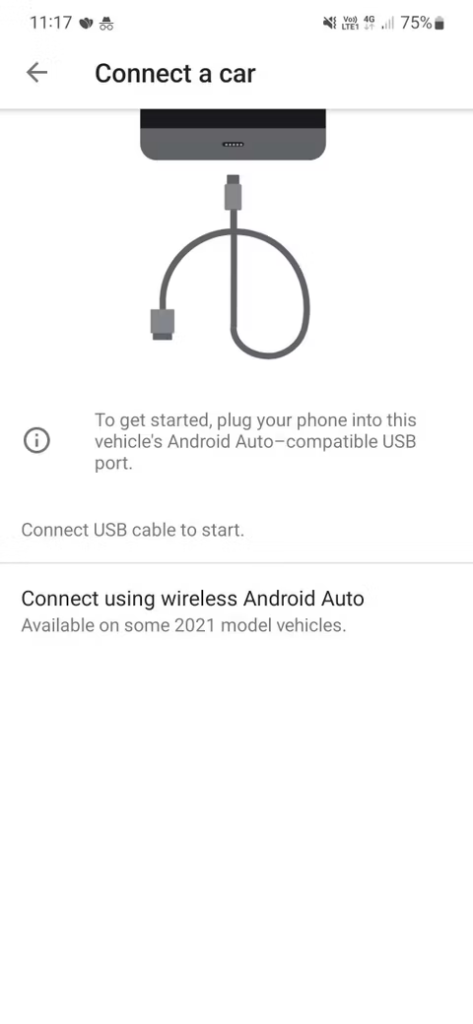
- Napauta sinistä Yhdistä auto -painiketta.
- Sinua pyydetään liittämään puhelimesi autoon USB-kaapelilla. Jätä tämä kehotus huomiotta ja napauta Yhdistä käyttämällä langatonta Android Autoa.
- Jos sinulla on yhteensopiva malli, joka on valmistettu vuonna 2021 tai sen jälkeen, voit ehkä yhdistää puhelimesi painamalla ohjauspyörässä olevaa äänikomentopainiketta ja pitämällä sitä painettuna. Koska tämä vaihtoehto toimii vain hyvin harvoissa malleissa, on parempi napauttaa Yhdistä Bluetoothilla ja valita Pariliitä auto.
- Yhdistä puhelin autosi Bluetooth-yhteyteen, kuten tavallisen puhelimen liittäminen autoon yleensä tapahtuu. Tämä tarkoittaa, että sinun on ehkä tehtävä auton infotainment-järjestelmä löydettäväksi ennen pariliitoksen muodostamista. Useimmissa tapauksissa sinun on myös vahvistettava pariliitoskoodi molemmissa järjestelmissä.
- Kun pariliitos on muodostettu, puhelin käynnistää automaattisesti Android Auto -asennusprosessin autossasi, ja Android Auto käynnistyy automaattisesti auton näytöllä.
- Kun olet seuraavan kerran autossa, napauta auton App- tai Android Auto -painiketta ja valitse puhelimesi. Yhteys muodostuu automaattisesti ilman ylimääräisiä vaiheita.
Hanki ajo
Seuraavan kerran kun ajat, voit käyttää Android Autoa kuunnellaksesi musiikkia tai suosikkipodcastejamme, päästä määränpäähäsi Google Mapsin, Waze- ja jopa Here WeGo -palvelun avulla, lähettää viestejä sanelun avulla tai antaa Assistentin lukea ne ääneen. Sen lisäksi, että voit käyttää sisäänrakennettuja sovelluksia, voit myös ladata uusia sovelluksia ja muokata käyttökokemustasi miellyttävämmäksi.
Koska Android Auto on natiivisti varustettu Assistantilla, voit myös olla vuorovaikutuksessa autosi kanssa uudella tavalla, sillä voit pyytää sitä sammuttamaan valot, kun lähdet, käynnistämään pesukoneen, kun olet matkalla kotiin, tai avaamaan autotallin oven, kun olet lähellä kotia. Näiden hienojen tehtävien lisäksi se voi suorittaa myös perustehtäviä, kuten kertoa säästä, asettaa ajastimia ja lähettää viestejä häiritsemättä ajamistasi.
Hanki infotainment-ominaisuudet liikkeellä ollessasi
Jotkin asiat voivat olla turhauttavia Android Auton kanssa, ja joskus ne on parempi suunnitella CarPlayn avulla. Kaiken kaikkiaan Android Auto on kuitenkin erinomainen käyttöliittymä, joka nostaa auton infotainment-järjestelmän uudelle tasolle, sillä siinä on laaja valikoima sovelluksia ja mahdollisuus olla vuorovaikutuksessa Assistentin kanssa ajon aikana.
Aiheeseen liittyvät artikkelit: Miksi auto huurtuu sisältä?
Miksi auto pitää sammuttaa tankatessa?
